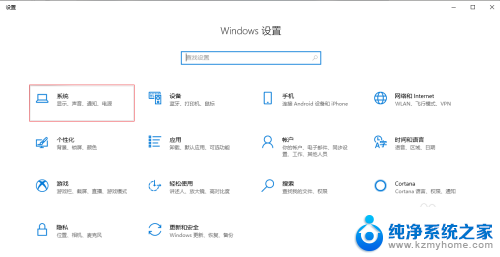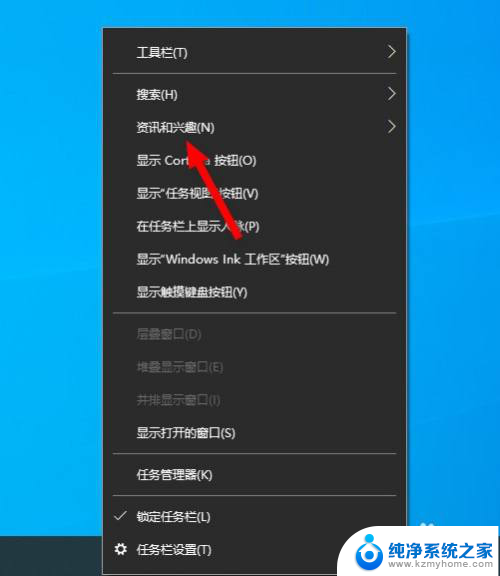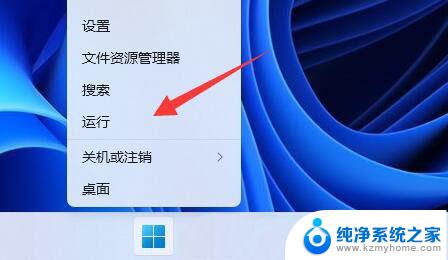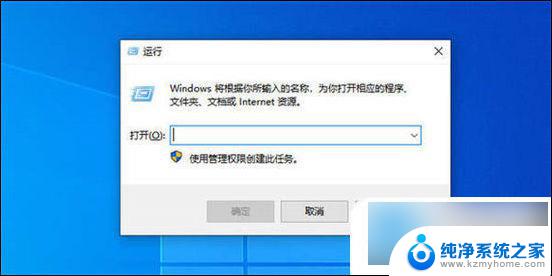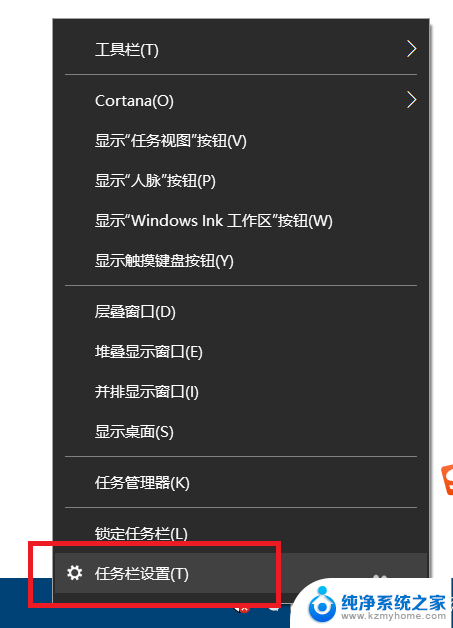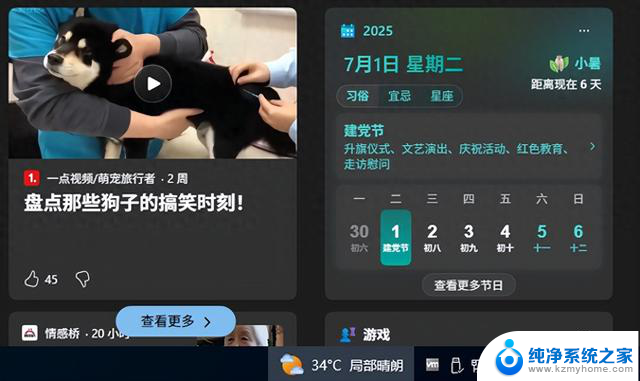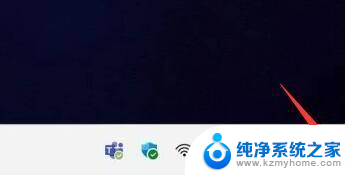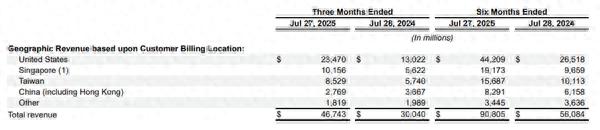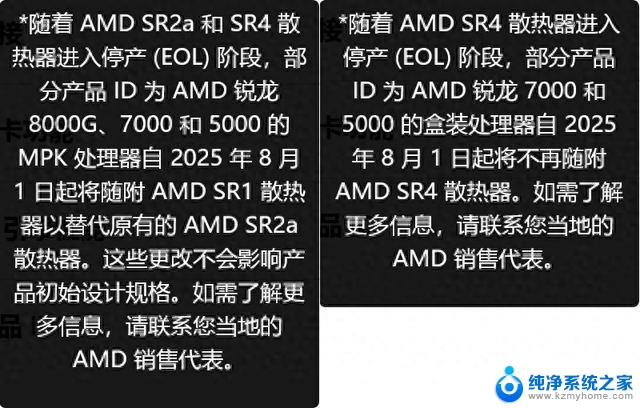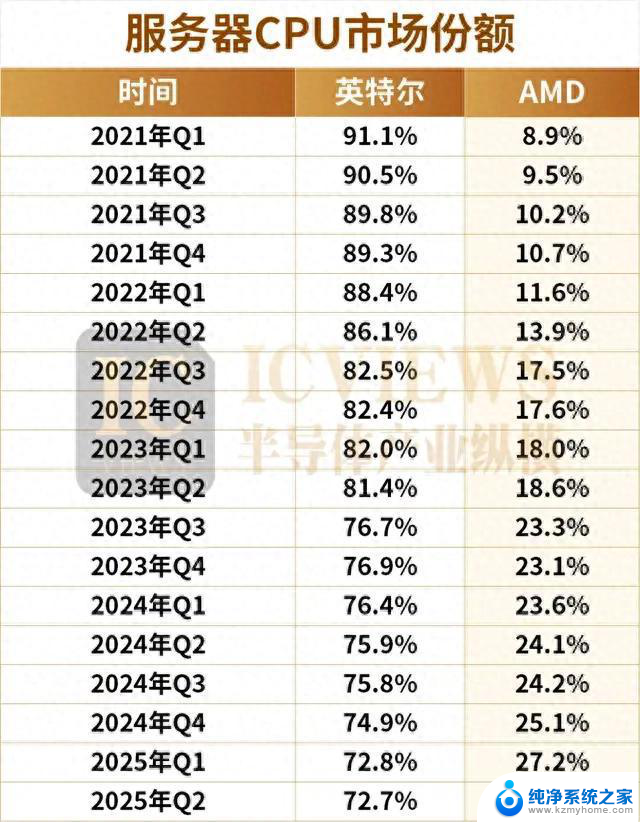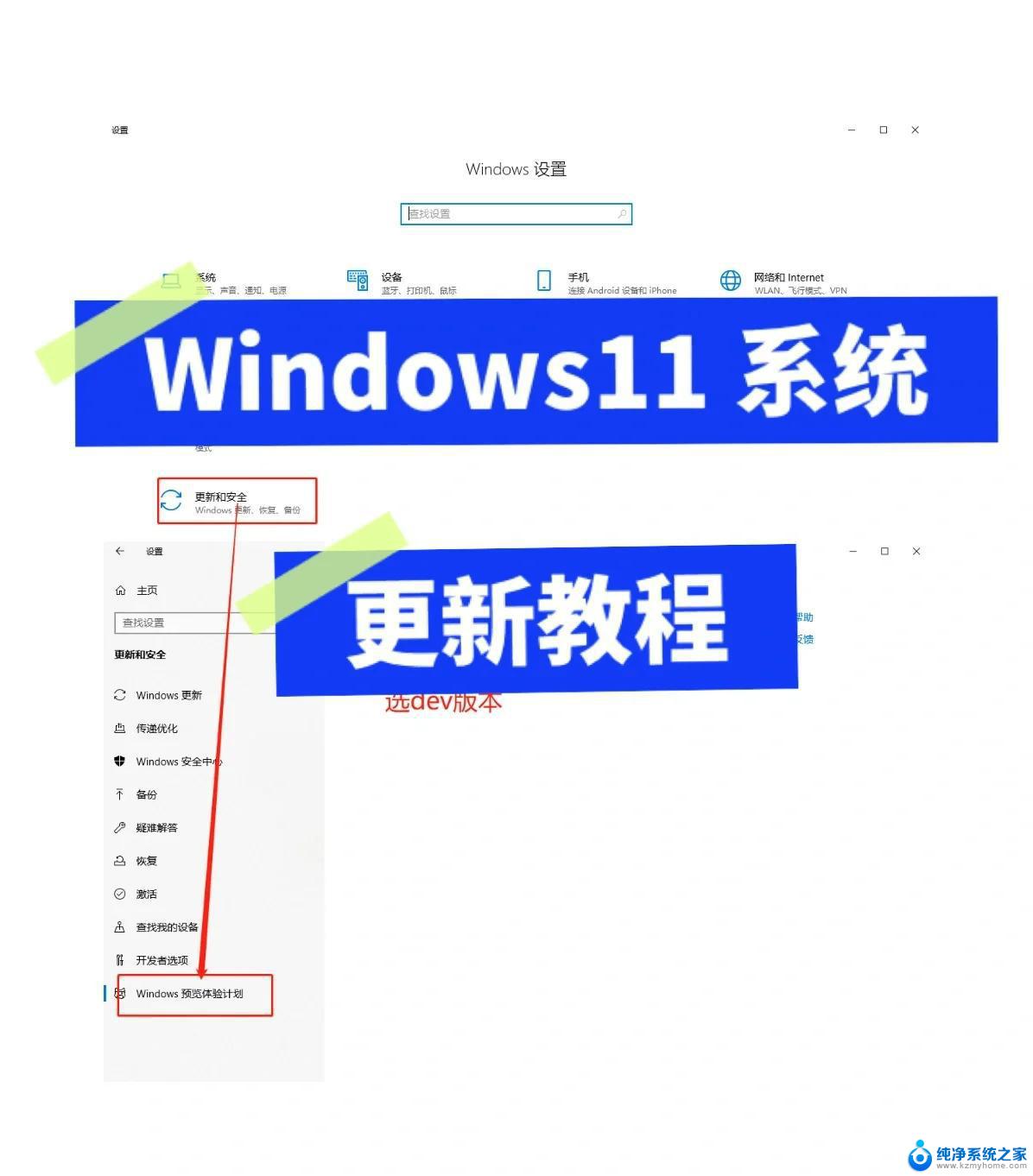win11怎么关闭右下角通知 win11右下角消息栏关闭步骤
更新时间:2024-09-30 13:37:36作者:kzmyhome
Win11系统的右下角通知栏是我们在使用电脑时经常会遇到的一部分,它能够及时地提醒我们最新的消息和通知,但有时候这些弹窗可能会打扰到我们的工作或者娱乐体验,所以了解如何关闭Win11右下角通知栏就显得尤为重要。接下来我们将介绍一些简单的步骤来帮助您关闭Win11系统中的右下角通知栏。
win11怎么关闭右下角通知1、首先我们鼠标右键点击桌面空白处,选择“显示设置”
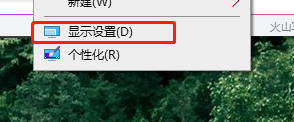
2、进入显示设置,不要管右边内容。在左边栏中找到“通知和操作”
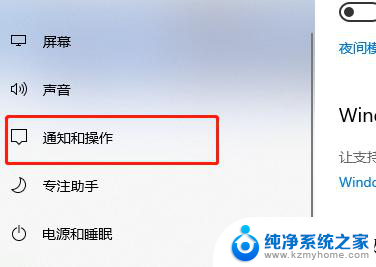
3、进入通知和操作,在界面中间就可以看到各种内容的通知了。
4、我们可以将部分通知关闭,例如设置、cortana等。
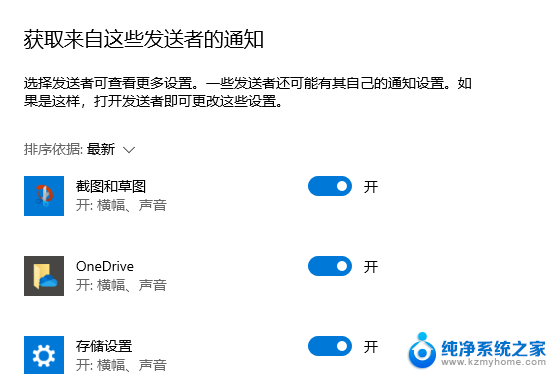
5、还可以直接在最上方的通知处关闭,这样就可以关闭所有通知了。
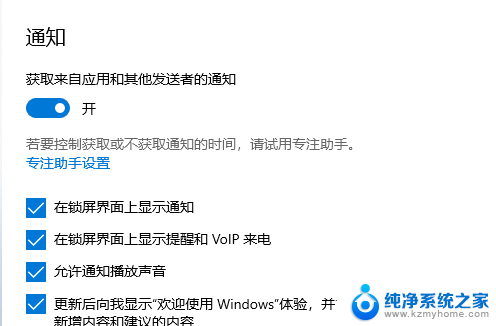
6、点击“专注助手设置”还可以单独设置在某些时间段中不显示通知。

以上就是如何关闭win11右下角通知的全部内容,如果遇到这种情况,您可以按照以上操作进行解决,非常简单快速,一步到位。